Si vous utilisez le système d'exploitation Windows sur vos appareils mobiles, vous devez certainement être tombé sur le code d'erreur 805a8011. Cela se produit généralement lorsque vous essayez d'installer ou de mettre à jour votre application mobile à partir du Windows Store.
Le code d'erreur 805a8011 peut être dû à des problèmes liés à un problème de connexion à l'application, à un faible espace de stockage, à des problèmes de synchronisation avec le compte Microsoft, et bien d'autres. Nous avons compilé une liste de solutions pour résoudre le problème du code d'erreur 805a8011 sur vos appareils mobiles.
Comment réparer l'erreur 805a8011
Solution 1 - Changez votre réseau
La commutation de votre connexion Internet devrait résoudre le problème du code d'erreur 805a8011. Si vous avez utilisé un réseau Wi-Fi public, vous pouvez le déconnecter et utiliser une autre connexion Internet. Vous pouvez également utiliser un autre Internet mobile selon le cas et essayer d'accéder au Windows Store.
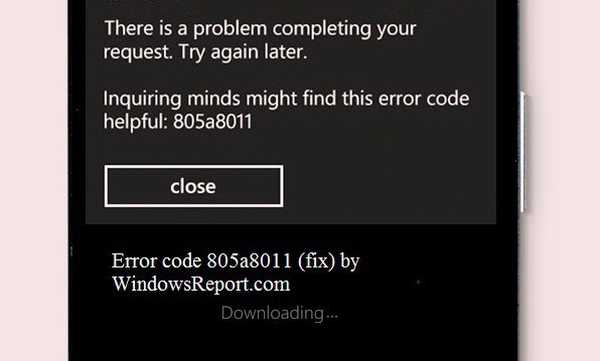
Solution 2 - Libérez votre espace de stockage
Le problème du code d'erreur 805a8011 peut être causé par un espace de stockage faible ou insuffisant sur votre téléphone mobile. Vous devez libérer de l'espace afin de permettre à vos appareils mobiles Windows de recevoir de nouvelles applications ou de mettre à jour des applications déjà existantes. Cela peut être fait en supprimant les applications, vidéos, musiques, photos et autres fichiers indésirables jusqu'à un minimum de 100 Mo. Le code d'erreur 805a8011 devrait probablement être corrigé par cette méthode.
Solution 3 - Vérifiez vos paramètres de date et d'heure
Le code d'erreur 805a8011 peut apparaître en raison de paramètres de date et d'heure incorrects dans le système d'exploitation du téléphone. Vérifiez les paramètres de date / heure et de fuseau horaire pour vous assurer qu'ils sont corrects. Désactivez la mise à jour automatique de la date et de l'heure sur Internet et définissez les paramètres de date / heure manuellement. Redémarrez le téléphone Windows, reconnectez-vous à Internet et accédez au Windows Store.
- Lisez aussi: Microsoft lance une nouvelle catégorie de téléphones Windows
Solution 4 - Synchronisez votre compte Microsoft
En raison de données non spécifiées, Microsoft peut vous empêcher de vous connecter au compte Microsoft pour des raisons de sécurité. Vérifiez si tous les champs de votre profil Microsoft sont pleins. Avant de continuer, vous devez vous connecter depuis votre PC à votre compte Microsoft, remplir tous les champs fournis et accepter le contrat de licence. Suivez ces étapes:
- Connectez-vous à votre compte Microsoft et assurez-vous que les services Microsoft fonctionnent correctement. Si vous n'avez pas de profil Microsoft, inscrivez-vous sur Windows Live
- Sur votre appareil mobile Windows, accédez à Paramètres
- Cliquez sur les comptes Email +
- Appuyez et maintenez sur le compte Microsoft
- Appuyez sur le menu "Synchroniser"
Après ces étapes, il est fortement recommandé de redémarrer votre appareil mobile et d'accéder au Windows Store. Essayez de télécharger de nouvelles applications ou de mettre à jour les applications installées. Cette solution devrait résoudre le problème d'erreur 805a8011.
Solution 5 - Réinitialisez votre téléphone Windows
La réinitialisation de votre téléphone Windows et le retour aux paramètres par défaut devraient probablement résoudre le problème du code d'erreur 805a8011. Avant de continuer, il est fortement recommandé de sauvegarder vos fichiers tels que des documents, des contacts, de la musique, des images, des vidéos, de la musique et d'autres fichiers importants. Pour sauvegarder vos fichiers, procédez comme suit:
- Sur votre appareil mobile Windows, accédez à "Paramètres"
- Appuyez sur le menu «Sauvegarder»
- Ensuite, appuyez sur l'option "Applications + Paramètres"
- Pour sauvegarder uniquement vos paramètres, appuyez sur Sauvegarde des paramètres
- Pour sauvegarder uniquement vos applications, appuyez sur Sauvegarde d'applications.
Remarque: il est très important que vous sauvegardiez les éléments importants avant de réinitialiser votre téléphone Windows.
Il y a deux étapes disponibles pour réinitialiser vos appareils mobiles Windows: une réinitialisation logicielle ou une réinitialisation matérielle.
Étapes de la réinitialisation logicielle
- Lorsque votre appareil mobile Windows est dans un état actif, appuyez et maintenez les boutons Volume et Marche / Arrêt jusqu'à ce que vous sentiez que votre téléphone vibre.
- Relâchez les boutons par la suite et attendez que l'appareil redémarre automatiquement.
- Vérifiez si vous pouvez accéder au Windows Store ou non.
Avec la méthode de réinitialisation logicielle, si vous recevez toujours le code d'erreur 805a8011, vous devez opter pour la méthode de réinitialisation matérielle. La solution de réinitialisation matérielle est disponible pour les appareils mobiles Windows 8 et Windows 8.1.
Remarque: votre appareil mobile Windows reviendra à l'état d'usine lorsque vous le réinitialisez.
Étapes de la réinitialisation matérielle (Windows 8, Windows 10)
Pour les appareils mobiles Windows 8 et Windows 10, procédez comme suit pour une réinitialisation matérielle:
- Éteignez votre appareil mobile Windows
- Appuyez sur la touche de réduction du volume et maintenez-la enfoncée et branchez votre chargeur. Votre appareil Windows commencerait à afficher un signe d'exclamation (!) Sur votre écran
- Ensuite, appuyez sur les touches dans l'ordre suivant:
- Monter le son
- Baisser le volume
- Puissance
- Baisser le volume.
Votre téléphone Windows redémarrera automatiquement. Vous avez correctement réinitialisé votre téléphone Windows 8.
Étapes de la réinitialisation matérielle (Windows 8.1)
Les appareils mobiles Windows 8.1 peuvent être réinitialisés en suivant ces étapes:
- Lorsque l'état est actif, accédez à "Paramètres"
- Dans le menu Paramètres, appuyez sur À propos
- Continuez en appuyant sur le menu «Réinitialiser votre téléphone»
- Ensuite, deux avertissements s'afficheraient sur votre écran. Appuyez sur «Oui» pour passer à l'étape suivante
- Votre appareil mobile redémarrera automatiquement
Vous avez réinitialisé avec succès votre appareil mobile Windows 8.1.
- Lisez aussi: Meilleures applications de réalité augmentée Windows 10 Mobile
En conclusion, les solutions ci-dessus peuvent corriger l'erreur 805a8011 sur vos appareils mobiles Windows. Vous pouvez maintenant installer de nouvelles applications ou mettre à jour des applications existantes.
HISTOIRES LIÉES À CONSULTER:
- Coup de sifflet final! EA cesse de prendre en charge FIFA Mobile sur les téléphones Windows
- L'intérêt de Microsoft pour iOS fait que les utilisateurs de Windows Phone se sentent trahis
- Que se passe-t-il avec les téléphones Windows? Le Lumia 735 est-il parti pour de bon?
- Téléphone Windows
 Friendoffriends
Friendoffriends
![Code d'erreur 805a8011 sur les appareils mobiles Windows 10 [FIX]](https://friend-of-friends.com/storage/img/images/error-code-805a8011-on-windows-10-mobile-devices-[fix]_2.jpg)

